Bu sayfada, Google Sorun İzleyici'de nasıl sorun oluşturulacağı gösterilmektedir.
Sorun oluşturmak için bir Google Hesabı'nda oturum açmış olmanız gerekir. Ayrıca, sorunun oluşturulacağı bileşen için Sorun Oluşturma veya Bileşenleri Yönetme iznine sahip olmanız gerekir. Sorunlara yorum yapma izniniz varsa yalnızca sorun başlığını ve açıklamasını ayarlayabilirsiniz. Sorunları Düzenleme izniniz varsa diğer alanları ayarlayabilirsiniz.
Şablonlar
Google Sorun İzleyici'deki şablonlar, bir bileşendeki yeni sorunlardaki alanlar için varsayılan değerleri belirtir. Her bileşenin varsayılan bir şablonu vardır ancak Google çalışanı tarafından yapılandırılan ek şablonlar da olabilir. Herkese açık ve iş ortağı kullanıcıları, bir bileşenle ilişkili şablonları oluşturamaz veya değiştiremez.
Şablon seçin
Issue Tracker'da bir sorun oluşturduğunuzda, bileşenin varsayılan şablonu otomatik olarak seçilir. Ek şablonlar varsa bunları Sorun Oluştur sayfasındaki Şablon açılır listesinden seçebilirsiniz.
![]()
Bir şablon seçtiğinizde sayfadaki alanlar, tanımlanan varsayılan değerlerle otomatik olarak doldurulur.
Sorun oluşturma
Sorun oluşturmak için:
Web tarayıcınızda Issue Tracker'ı açın.
Create Issue'yu (Sorun Oluştur) tıklayın.
Issue Tracker, Sorun Oluştur sayfasını açar ve Bileşen alanı seçili olur. Bu alanda, bileşenlerin açılır listesi gösterilir.
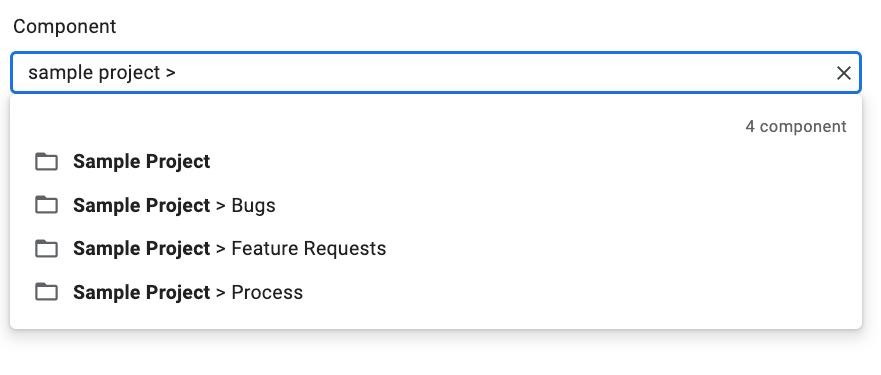
Sorunu oluşturmak istediğiniz bileşeni bulmak için açılır listeyi kullanın. Yalnızca Sorun Oluşturma veya Bileşenleri Yönetme izninizin olduğu bileşenleri bulabilirsiniz.
(İsteğe bağlı) Bildirdiğiniz sorunla en alakalı şablonu seçin. Bazı bileşenlerin yalnızca varsayılan şablonu vardır.

Başlık alanına bir başlık girin. Başlık, sorunun ayrıntılarını görüntülerken, arama sonuçlarında, önemli listelerde ve sorun listelerini görüntülediğiniz diğer yerlerde gösterilir.
Öncelik açılır listesinden bir öncelik seçin. Öncelik alanı yalnızca Sorunları Düzenleme izniniz varsa görünür.
Type (Tür) açılır listesinden sorunun türünü seçin. Tür alanı yalnızca Sorunları Düzenleme izniniz varsa görünür.

(İsteğe bağlı) Bir sorumlu belirleyin veya e-posta adreslerini (posta listesi adresleri dahil) Ortak Çalışanlar ve CC listelerine ekleyin. Bu alanlar yalnızca Sorunları Düzenleme izniniz varsa görünür.
(Önerilir) Açıklama alanına sorunla ilgili bir açıklama girin. Seçilen şablon tarafından açıklama metni sağlanıyorsa bu alan sizin için kısmen doldurulmuş olabilir. Açıklamayı markdown metni olarak yazmak için Markdown seçeneğini de işaretleyebilirsiniz.
(İsteğe bağlı) Bilgisayarınızdan veya Drive'daki bir konumdan ekler ekleyin.

(İsteğe bağlı) Sorunla ilgili gelişmiş alanları doldurun.
Gelişmiş alanlar panelini açıp kapatarak bu alanları görüntüleyebilirsiniz. Gelişmiş alanlar paneli yalnızca Sorunları Düzenleme izniniz varsa görünür. Çoğu durumda, sorun oluştururken gelişmiş alanları atlayabilirsiniz. Ancak bazı bileşenler için değer girmeniz gerekir. Bu durumda, Gelişmiş alanlar bölümü otomatik olarak görünür ve zorunlu alanlar yıldız işareti (*) ile işaretlenir.

Sorunu göndermek için Oluştur düğmesini tıklayın veya sorunu gönderip yeni bir Sorun Oluştur sayfası açmak için Oluştur ve Başka Bir Tane Başlat'ı tıklayın. Bu sayfada, yeni oluşturduğunuz sorun için kullanılan değerler önceden doldurulmuş olarak yer alır.

Mevcut bir sorunu temel alarak sorun oluşturma
Mevcut bir sorunu temel alarak da sorun oluşturabilirsiniz. Bu yöntem, belirli alanları önceden doldurmak için mevcut sorunu kullanarak zamandan tasarruf etmenizi sağlayabilir.
Mevcut bir sorunu temel alan sorun oluşturmak için:
Mevcut sorunu açın.
Oluştur'un yanındaki düğmeyi tıklayın.
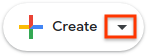
Açılır listeden yeni sorunu oluşturmak için kullanacağınız yöntemi seçin. Açılır listedeki seçenekler, görüntülediğiniz sayfaya bağlı olarak değişir. Düğme yalnızca en az bir seçenek varsa görünür.
7 olası seçenek vardır.
| Seçenek | Açıklama | Şu durumlarda görünür: |
|---|---|---|
| Aynı Bileşende | Bileşeni mevcut bileşen olarak ayarlayarak yeni bir sorun başlatır. | (1) Bileşeni yönetme, (2) Bileşendeki sorunları görüntüleme, (3) Sorunu görüntüleme |
| Mevcut Soruna Benzer (Similar To Current Issue) | Mevcut sorunun alanları yeni soruna kopyalanarak yeni bir sorun başlatılır. | Sorun görüntüleme |
| Mevcut Sorun Nedeniyle Engellendi | Mevcut sorunu engelleyici sorun olarak kullanarak yeni bir sorun başlatır. | Sorun görüntüleme |
| Mevcut Sorunu Engelleme | Mevcut sorunu engellenen sorun olarak kullanarak yeni bir sorun başlatır. | Sorun görüntüleme |
| Parent Of Current Issue | Mevcut sorunu alt sorun olarak kullanarak yeni bir sorun başlatır. | Sorun görüntüleme |
| Child Of Current Issue | Mevcut sorunu üst sorun olarak kullanarak yeni bir sorun başlatır. | Sorun görüntüleme |
| Aynı Hotlist'te | Mevcut önemli öğeler listesinin eklendiği yeni bir sorun başlatır. | (1) Sıcak liste yönetme, (2) Sıcak listedeki sorunları görüntüleme |
